የአፕል መታወቂያ ለመፍጠር የባንክ ካርድ እንዲኖርዎት አያስፈልግዎትም ፡፡ ምንም እንኳን መቅረቱ መግዛትን ቢከለክልም በነጻ የሚገኝ ይዘትን ከማውረድ አያግደውም ፡፡ ያለ ካርድ ያለ አካውንት ለመመዝገብ ሁለት መንገዶች አሉ-በኮምፒተር ወይም በ iOS ኦፐሬቲንግ ሲስተም በሚሠራ መሣሪያ ላይ ፡፡
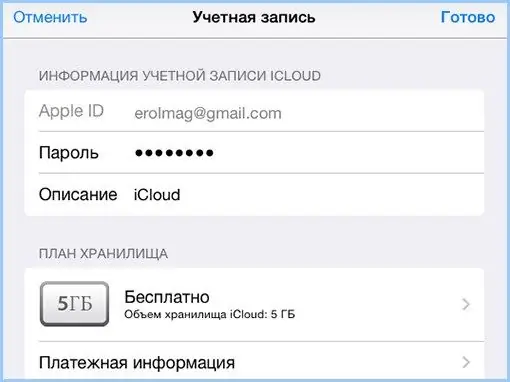
መመሪያዎች
ደረጃ 1
ያለ የግል ክሬዲት ካርድ ያለ ክሬዲት ካርድ ጨምሮ የ Apple መለያ ለመፍጠር iTunes ን ያስፈልግዎታል። በሚቀጥለው ገጽ ላይ የሚፈለገውን መረጃ በመጥቀስ ከኩባንያው ኦፊሴላዊ ድር ጣቢያ ማውረድ ይችላሉ-https://www.apple.com/ru/itunes/download/ ፡፡ ፕሮግራሙን ካወረዱ በኋላ በኮምፒተርዎ ላይ መጫን እና ማሄድ ያስፈልግዎታል ፡፡
ደረጃ 2
ከዚያ ትሩን በ iTunes ውስጥ ካለው የመተግበሪያ መደብር ጋር መክፈት ያስፈልግዎታል። ይህንን ለማድረግ በፕሮግራሙ በይነገጽ አናት ላይ ባለው የአሰሳ አሞሌ ላይ በሚገኘው “የመተግበሪያ ማከማቻ” መለያ ላይ ጠቅ ያድርጉ ፡፡ ምንም ጽሑፍ ከሌለ በመጀመሪያ በፕሮግራሙ መስኮቱ የላይኛው ቀኝ ጥግ ላይ ያለውን ተጓዳኝ ቁልፍ በመጠቀም በመጀመሪያ ወደ iTunes ማከማቻ ክፍል ማስገባት አለብዎት ፡፡ ወደ የመተግበሪያ መደብር ከሄዱ በኋላ ማሳያው የሚገኙትን መተግበሪያዎች ካታሎግ ያሳያል ፡፡
ደረጃ 3
ከአጠቃላይ ዝርዝር ውስጥ ማንኛውንም ነፃ ፕሮግራም መምረጥ አለብዎ ፣ ወደ ገጹ ይሂዱ እና በመተግበሪያው አዶው ስር “ነፃ” የሚል ጽሑፍ ላይ ጠቅ ያድርጉ ፡፡ በሚታየው መስኮት ውስጥ "የ Apple ID ፍጠር" ቁልፍን ጠቅ ያድርጉ። የተመረጠው ፕሮግራም ነፃ መሆን አለበት ፣ አለበለዚያ ያለ ካርድ ያለ አካውንት ለመመዝገብ አይሰራም ፡፡
ደረጃ 4
ከዚያ የስርዓቱን ጥያቄዎች መከተል ይቀራል። በተመሳሳይ ጊዜ "የክፍያ ዘዴ" መስክ ሲሞሉ "አይ" የሚለውን አማራጭ ማመልከት በጣም አስፈላጊ ነው። የተቀረው የምዝገባ ሂደት መስመራዊ ነው ፡፡ በኮምፒተርዎ ላይ የተፈጠረው የ Apple ID መለያ ከሚከተሉት የ iOS መሣሪያዎች ጋር ሙሉ በሙሉ ተኳሃኝ ይሆናል-አይፎን ፣ አይፓድ እና አይፖድ መነካት ፡፡
ደረጃ 5
በ iOS መሣሪያ ላይ የአፕል አካውንትን ለመመዝገብ የመተግበሪያ መደብር መተግበሪያውን ማስጀመር እና ማንኛውንም ነፃ ሶፍትዌር መጫን መጀመር ያስፈልግዎታል። በሚታየው መስኮት ውስጥ "የአፕል መታወቂያ ፍጠር" ን ጠቅ ማድረግ አለብዎት እና ከዚያ - በስርዓቱ መመሪያዎች መሠረት ይቀጥሉ። እንደ የክፍያ አማራጭ “አይ” ን ይምረጡ እና ቀሪዎቹን ጥያቄዎች ይከተሉ። በ iOS መሣሪያ ላይ የተፈጠረው የ Apple መለያ iTunes ከተጫነበት የግል ኮምፒተር ጋር ሙሉ በሙሉ ተኳሃኝ ነው።







